Ativar SSH no convés do vapor: um guia
O convés do vapor é mais do que apenas um poderoso dispositivo de jogo portátil-é um PC baseado em Linux de pleno direito que oferece aos usuários a capacidade de personalizar e controlar sua experiência além dos jogos. Um dos muitos recursos úteis disponíveis no modo de desktop é o SSH (shell seguro), que permite acesso remoto seguro aos seus arquivos e dados do sistema. Esteja você transferindo salvamentos de jogos, gerenciando a mídia ou simplesmente mexendo sob o capô, permitir que o SSH no seu deck do vapor pode ser uma ferramenta incrivelmente útil.
Este guia o leva a como ativar o SSH no seu deck a vapor, como conectar -se usando SSH e como desativá -lo quando não é mais necessário - tudo ao manter seu sistema seguro e estável.
Etapas para ativar o SSH no convés do vapor
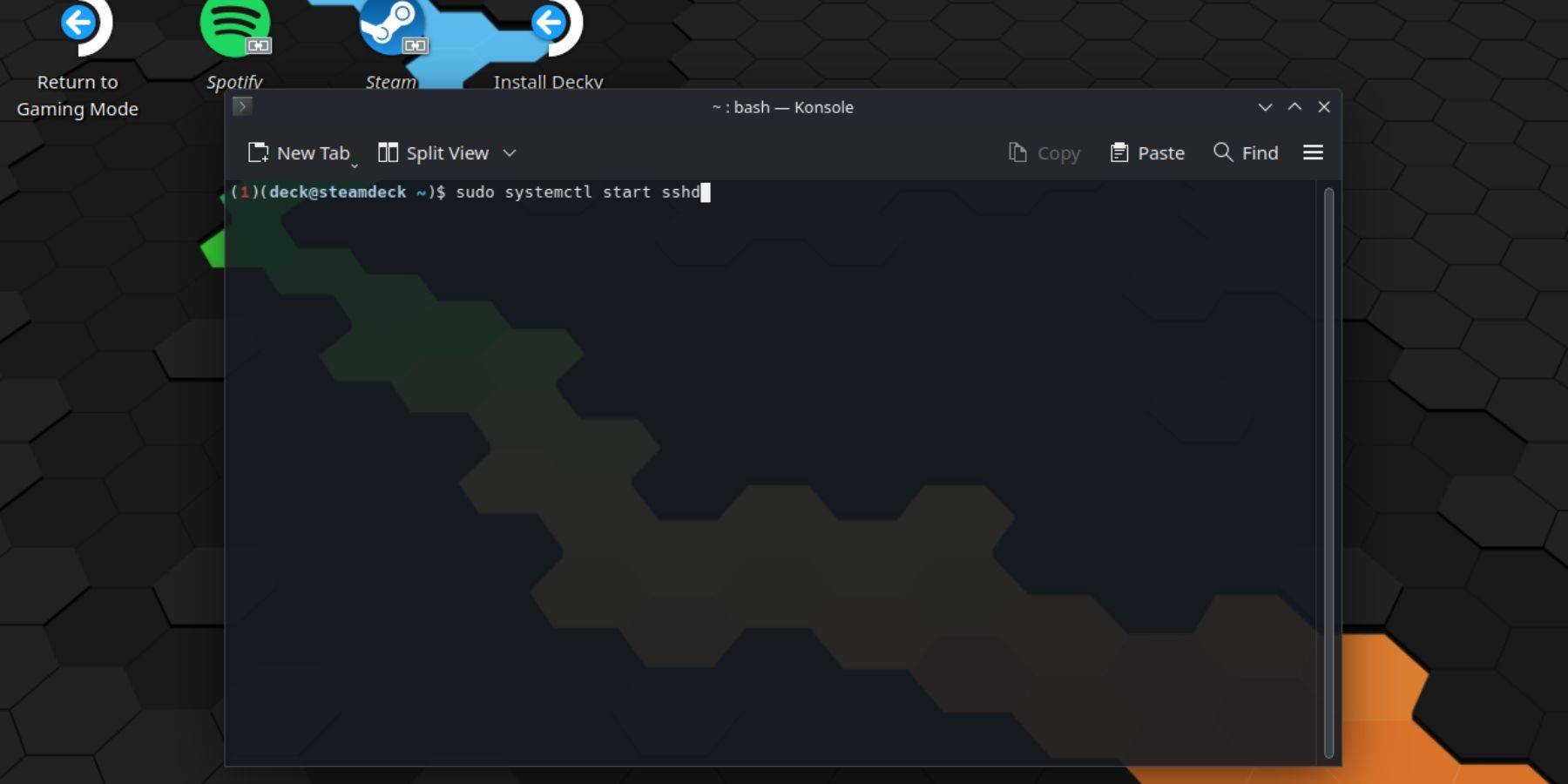
- Ligue o seu convés a vapor.
- Pressione o botão Steam para abrir o menu rápido.
- Navegue para Configurações> Sistema> Configurações do desenvolvedor e atlee no modo Desenvolvedor .
- Pressione o botão Steam novamente e selecione Power> Alterne para o modo de mesa .
- Uma vez no modo de desktop, localize e abra o aplicativo de terminal chamado Konsole no menu Iniciar.
- Se esta é a sua primeira vez configurando o SSH, você precisará definir uma senha. Digite o seguinte comando em Konsole:
Passwd
Em seguida, crie e confirme uma senha segura. - Para iniciar o serviço SSH, insira o seguinte comando:
sudo systemctl start sshd
Se você deseja que o SSH seja executado automaticamente toda vez que você inicializa seu baralho a vapor, também execute este comando:sudo systemctl habilitar sshd
- Seu baralho a vapor agora está pronto para acesso remoto via SSH usando qualquer software cliente compatível.
Nota: tenha cuidado para não excluir ou modificar arquivos essenciais do sistema durante suas sessões SSH, pois isso pode corromper o sistema operacional ou causar instabilidade.
Como desativar o SSH no convés do vapor
Se você não precisar mais do SSH ativado, é melhor desativá -lo para manter a segurança e reduzir possíveis vulnerabilidades. Aqui está como:
- Abra o terminal Konsole no menu Iniciar.
- Para desativar o SSH de iniciar automaticamente na inicialização, use este comando:
sudo systemctl desativando sshd
- Se você quiser interromper o serviço SSH atualmente em execução imediatamente, digite:
sudo systemctl stop sshd
Como usar o SSH para se conectar ao convés do vapor

Depois que o SSH estiver ativo, você pode acessar remotamente seu convés a vapor de outro computador. Existem diferentes métodos, dependendo do seu sistema operacional:
- Usando Warpinator (recomendado para uso cruzado):
- Instale o Warpinator no convés do vapor e no PC de destino.
- Inicie o aplicativo em ambos os dispositivos.
- Transfira arquivos facilmente arrastando e soltando entre os sistemas - não são necessários comandos complicados.
- Para usuários do Linux (não é necessário software adicional):
- Abra seu gerente de arquivo.
- Na barra de endereços, tipo:
sftp: // deck@SteamDeck
- Solicitado por uma senha? Digite o que você definiu mais cedo.
- Agora você está conectado e pode navegar livremente e transferir arquivos entre sua máquina Linux e Steam Deck.

- 1 Silent Hill 2 Remake confirma lançamento do Xbox e Switch em 2025 Feb 08,2025
- 2 Conecte o Asus Rog Ally à TV ou Monitor: Easy Guide Apr 06,2025
- 3 Dragon Soul Tier List: Ultimate Guide May 12,2025
- 4 "Jogos Persona e Spin-Offs: Lista Cronológica Completa" Apr 09,2025
- 5 O melhor concurso da Marvel of Champions Tier List para 2025 Mar 19,2025
- 6 Corrigir 'não consigo conectar ao host' Erro pronto ou não: soluções rápidas Jun 13,2025
- 7 Assassin's Creed Shadows: Max Nível e Cap Rank revelados Mar 27,2025
- 8 "Descubra todos os locais dos templários em Assassin's Creed Shadows - Guia de Spoiler" Apr 04,2025
-
Principais clássicos do arcade e novos sucessos
Um total de 10
-
Jogos de arcade viciantes para celular
Um total de 10
-
Aplicativos Android para criação de conteúdo de vídeo
Um total de 10


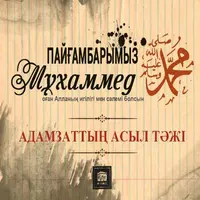


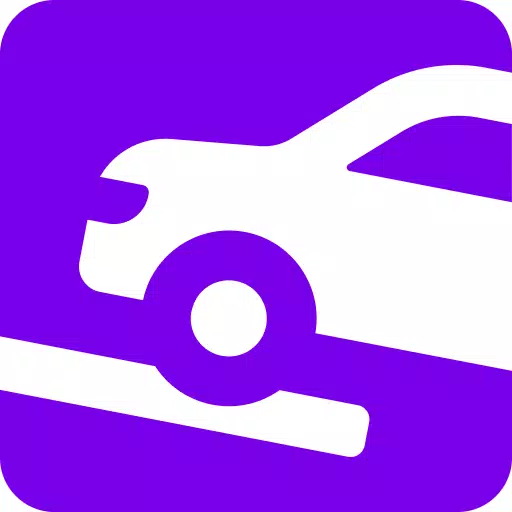

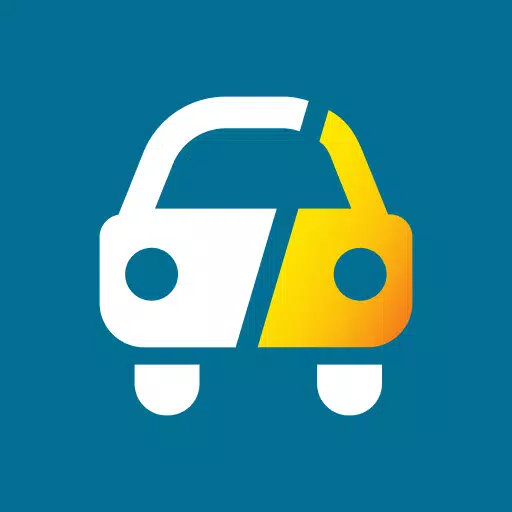




![Lista de níveis de caracteres abandonados do Roblox [Atualizado] (2025)](https://img.actcv.com/uploads/18/17380116246797f3e8a8a39.jpg)















